Adobe Illustrator CC 2017形状生成器工具如何使用-形状生成器工具的使用方法
作者:快盘下载 人气:很多人不知道Adobe Illustrator CC 2017形状生成器工具如何使用?今日为你们带来的文章是Adobe Illustrator CC 2017形状生成器工具的使用方法,还有不清楚小伙伴和小编一起去学习一下吧。
第一步:新建一个Adobe Illustrator CC画布(如图所示)。
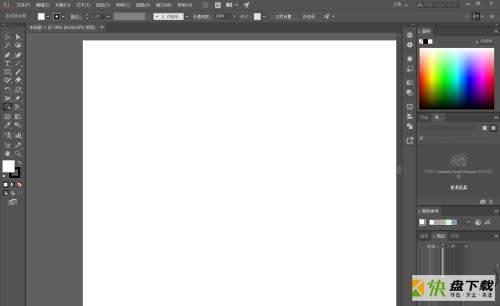
第二步:选择椭圆工具画两个椭圆(如图所示)。
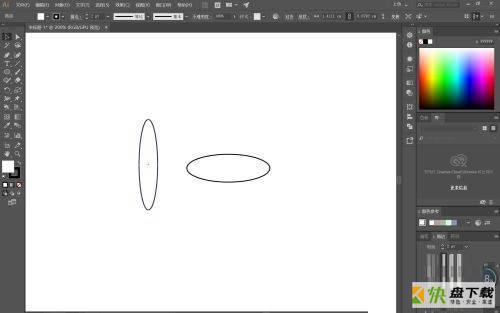
第三步:复制椭圆,运用旋转使之组合成如下图形,形成多个部分(如图所示)。
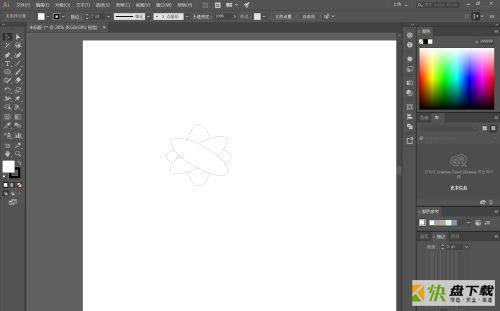
第四步:选择形状生成器,对每个部分进行着色(如图所示)。
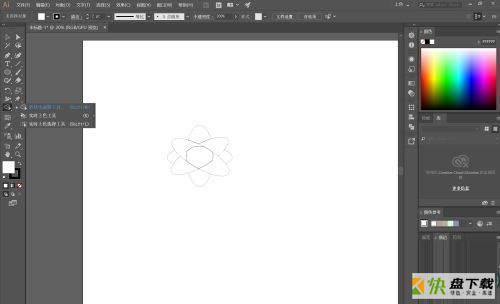
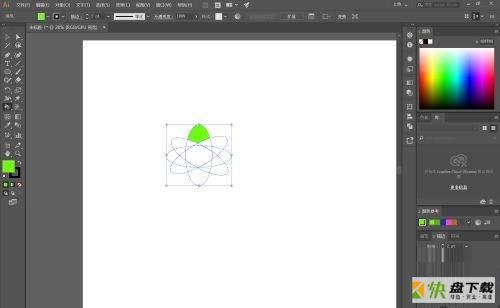
第五步:然后继续运用形状生成器着不同颜色,就形成下面的图形了(如图所示)。
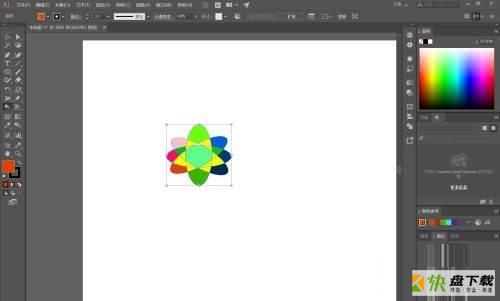
以上就是小编给大家带来的Adobe Illustrator CC 2017形状生成器工具如何使用的全部内容,希望能够帮助到大家哦。
加载全部内容